
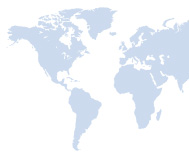
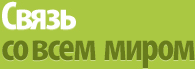 |
 |
|
 |
||
Полезные статьи
|
Где взятьКак я уже говорил, ICQ распространяется совершенно бесплатно. Скачать ее можно (и нужно) с сайта разработчиков, который расположен по интуитивно понятному адресу www.icq.com. Слева снизу вам предлагаются версии программы под различные операционные системы - Macintosh (для компьютеров Apple Macintosh) и Windows СЕ (система для наладонных компьютеров). Чуть выше - версия ICQ 2003b. Как ее называют сами разработчики, старая и классическая версия ICQ. Теоретически ее можно скачать и поставить, если пятая, современная, версия аськи вас не устраивает, однако с практической точки зрения делать это не рекомендуется: корпорация ICQ Inc. не особенно благожелательно относится к пользователям, работающим со старыми версиями ICQ, и периодически делает так, что данные версии становятся неработоспособными. (Это несложно, потому что программа на вашем компьютере работает не автономно, а взаимодействует с ICQ-серверами, поэтому если разработчики решат, что, например, всем пора перейти на новую версию, то они сделают так, что старая просто откажется работать, — прецеденты со старыми версиями аськи случались неоднократно.) В середине справа — выбор ICQ с соответствующими языками интерфейса. Для ICQ 5, к сожалению, официальная русская версия пока недоступна. Ссылка Русский предусмотрена только для предыдущей версии, ICQ 4, а нам это не подходит, потому что мы собираемся изучить самую свежую версию, то есть ICQ 5. Тем не менее, проблема вполне решаема, и чуть позже я расскажу, как можно безо всяких проблем русифицировать самую последнюю версию аськи. Ссылка на скачивание ICQ 5 (точнее, ICQ 5 with Xtraz, то есть с добавлениями) представлена в виде огромной кнопки, расположенной в самом верху страницы. Запускаем скачанный файл icq5_setup.exe. Перед нами появляется такое окно. Destination Directory — папка для установки ICQ. Обычно нет никакой необходимости ее менять. This computer is used By me — выбор персонального режима работы с аськой. Если ICQ устанавливается на многопользовательский компьютер (например, в интернет-кафе, учебном заведении и так далее), тогда нужно выбрать режим Publicly by multiple users. Далее щелкаем Next. Перед нами появляется текст лицензионного соглашения (на английском), и после повторного щелчка кнопки Next начинается процесс установки ICQ на компьютер. Через непродолжительное время перед вами появится окно. Если вы уже являетесь пользователем ICQ и у вас уже есть свой номер, нужно просто ввести его, задать пароль и щелкнуть кнопку Connect. В нашем же случае никакого номера аськи (он называется UIN— Unique Identification Number — уникальный идентификационный номер) не наблюдается, поэтому нам предстоит пройти процесс регистрации, чтобы стать новым пользователем ICQ. Для регистрации вы можете щелкнуть кнопку Get an ICQ Number (Получить номер ICQ) или Connect (последняя запустит ту же Процедуру регистрации, так как мы не ввели номер ICQ). |
| Главная :: Статьи :: Информация :: Советы :: Программы :: |
